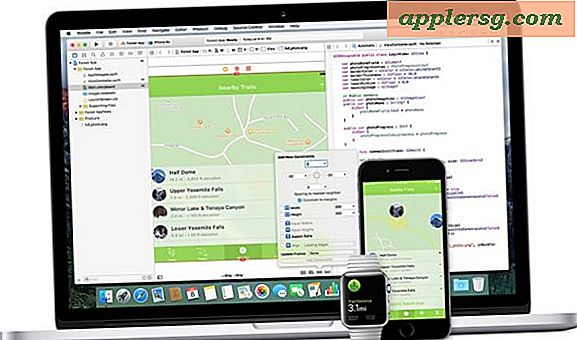Hur du ändrar ditt Wi-Fi-lösenord
Att ändra ditt Wi-Fi-lösenord är ett bra sätt att säkerställa att obehöriga användare inte kan komma åt din Internetåtkomst eller data på enheter som är anslutna till ditt nätverk. Den som har räknat ut ditt gamla lösenord förlorar automatiskt nätverksåtkomst när du ändrar lösenordet.
I de flesta fall kan du ändra lösenordet med en webbläsare på din dator medan den är ansluten till din router. För att göra detta måste du hitta routerns IP-adress, ange administratörens användarnamn och lösenord och sedan hitta det trådlösa lösenordsfältet. Medan varje router är olika, är stegen för att göra detta i stort sett desamma.
Om du har installerat programvara från routertillverkaren, till exempel den som används av Cisco- eller Linksys-routrar, bör du istället använda den programvaran.
Hitta IP-adressen
Se till att din dator är ansluten till ditt Wi-Fi-nätverk. Klicka på i Windows 8.1 Nätverk i menyn längst ner till vänster i File Explorer och högerklicka sedan på din Wifi router och välj Egenskaper. Klicka på Nätverksenhet fliken i fönstret Egenskaper för att se routerns IP-adress.
I Windows 7 startar du kommandotolken genom att skriva "cmd" i Windows-sökfältet. Skriv "ipconfig / all" och tryck på Enter. Bläddra upp till avsnittet om trådlöst LAN-adapter och leta efter IP-adress för standardgateway.

Skriv routerns IP-adress i ett nytt webbläsarfönster och tryck på enter.
Få tillgång
Detta är den knepiga delen: Du måste ange administratörens användarnamn och lösenord för att få åtkomst till routerns adminpanel. Lyckligtvis använder de flesta routrar "admin" eller tomma fält för användarnamnet och lösenordet, så prova olika kombinationer av det, till exempel "admin - admin" eller "(blank) - admin", eller lämna bara båda fälten tomma och Tryck Stiga på.

Om du inte kan räkna ut användarnamnet och lösenordet måste du jaga online efter din routers tillverkare och modell.
Ändra lösenord
När du har fått administrativ åtkomst till routern letar du efter antingen ett alternativ för "Trådlös" eller "Säkerhet" i menyn. Detta varierar beroende på modell.

Klicka på Lösenord fält och ange ett nytt lösenord. Se till att lösenordet är starkt och svårt att gissa. Om routern är i ditt hem kanske du vill skriva ner den på ett papper och placera den under routern. Memorera lösenordet och klicka Spara.

Ange det nya lösenordet när du uppmanas till det på varje nätverksansluten dator, surfplatta, smartphone och TV i ditt hus.
Har du problem?
Om du ställer in en ny dator och inte kommer ihåg ditt Wi-Fi-lösenord kan du hämta det från vilken dator som helst som har åtkomst. För att lära dig hur du gör detta, klicka här.
Om du själv har ställt in routerns admin-användarnamn och lösenord och inte kommer ihåg vad det är, återställ routern. I de flesta fall innebär detta att du håller en gem i återställningsknappen medan routern är urkopplad.
Om du av någon anledning inte kan komma åt routerns administratörspanel via Wi-Fi, anslut din dator direkt till routern med en Ethernet- eller USB-kabel för att få åtkomst.